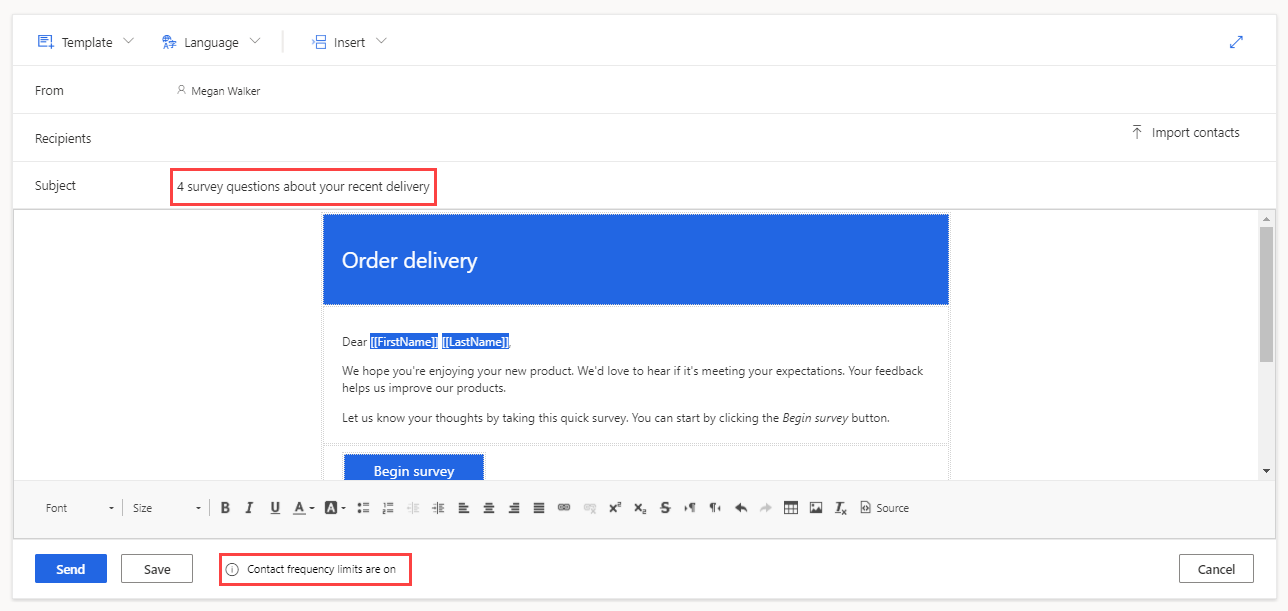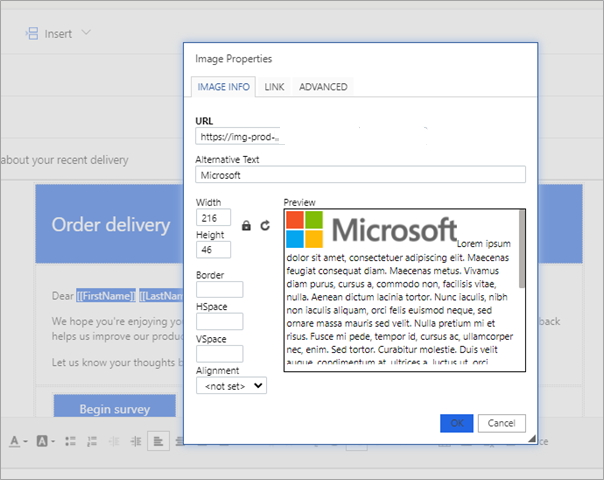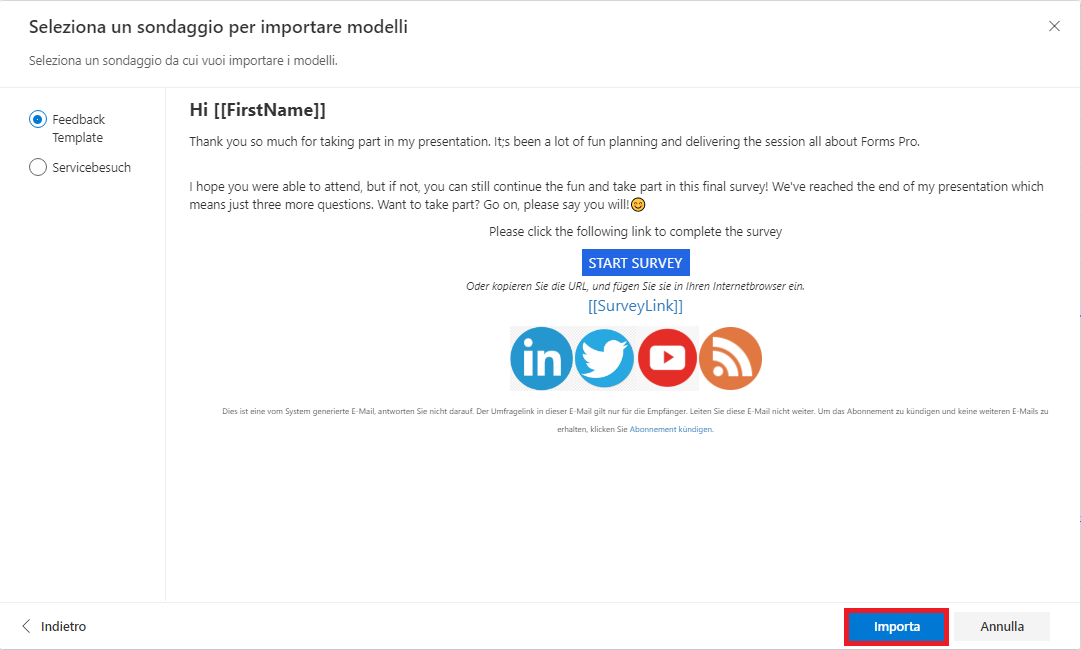Creazione e personalizzazione dei modelli di messaggio e-mail
Dopo avere creato un sondaggio, è necessario inviarlo ai clienti e iniziare a raccogliere il feedback. Prima è necessario considerare la personalizzazione e il marketing che un'organizzazione potrebbe richiedere per quanto riguarda l'aspetto del messaggio e-mail inviato. Se il sondaggio è fatto bene ed è completamente personalizzato con un logo aziendale e una combinazione di colori, ha senso che l'aspetto e il tono del messaggio e-mail usato sia allineato al sondaggio. È in questa situazione che i modelli di messaggio e-mail in Dynamics 365 Customer Voice sono utili.
Per accedere ai modelli di messaggio e-mail da un sondaggio in Customer Voice, selezionare la scheda Invia e quindi l'opzione E-mail. Ogni progetto, indipendentemente dal fatto che si sia usato un modello di progetto o che lo si sia creato da vuoto, include almeno un modello di messaggio e-mail. I modelli di messaggio e-mail per un progetto creati da vuoto includono un oggetto generico e uno stile di base nel corpo del messaggio e-mail. I modelli di progetto potrebbero avere un oggetto leggermente personalizzato e un layout esteticamente più gradevole nel corpo del messaggio e-mail. La schermata usata per modificare il modello è la stessa usata per inviare i messaggi e-mail. Assicurarsi che sia presente un indicatore che specifica che i limiti di frequenza dei contatti sono attivi. Questo indicatore si basa su un'impostazione nell'area delle impostazioni di distribuzione che consente di verificare che i contatti vengano impostati nel sondaggio solo se non hanno già ricevuto un invito negli ultimi X giorni.
Per modificare il corpo del messaggio e-mail, usare i controlli di modifica WYSIWYG. È possibile modificare ed evidenziare il testo per cambiare lo stile e la dimensione del carattere, applicare lo stile grassetto, corsivo o sottolineato e cambiare il colore del carattere e il colore di sfondo. È inoltre possibile aggiungere tabelle e immagini per facilitare la creazione di un modello formattato correttamente e consapevole del marchio. Se sono necessarie delle immagini, devono essere ospitate e occorre un URL per inserirle. Assicurarsi che vengano usate solo le immagini ospitate sul proprio dominio aziendale o su un altro sito Web rivolto al pubblico. È quindi possibile impostare la dimensione e l'allineamento dell'immagine, insieme al testo alternativo, al ridimensionamento e a un collegamento ipertestuale.
Un vantaggio della personalizzazione dei modelli di messaggio e-mail è la possibilità di inserire dei contenuti. Per favorire e incoraggiare il rapporto di feedback, è possibile aggiungere la prima domanda del sondaggio. Questo approccio può fare la differenza nel numero di risposte che si ricevono. L'inserimento della prima domanda è possibile solo se si usa una domanda a scelta multipla (risposta singola), una valutazione (stella o emoticon) o un Net Promoter Score (NPS) come prima domanda del sondaggio. Se per il sondaggio è stata abilitata l'opzione di ordinare casualmente le domande, non è possibile usare questa funzionalità.
L'opzione Variabili personalizzate del menu Inserisci consente di fornire un ulteriore riconoscimento al destinatario del messaggio e-mail. L'aggiunta di contenuti può aiutare il destinatario a riconoscere il motivo per cui gli viene chiesto un feedback, nonché incoraggiarlo a fornirlo. Dopo avere aggiunto le variabili nel menu Personalizzazione, è possibile inserirle direttamente nell'oggetto o nel corpo del messaggio e-mail.
Due elementi che devono essere inclusi in ogni modello di messaggio e-mail e che sono necessari prima di salvare il modello sono il collegamento al sondaggio e il collegamento per l'annullamento dell'iscrizione. Se uno dei due viene rimosso, viene visualizzata una notifica nella parte superiore della schermata che indica che deve essere incluso.
Se un'organizzazione prevede dei modelli di messaggio e-mail che sono stati creati con uno strumento di invio di messaggi e-mail diverso, è possibile aggiungere il codice HTML mediante il pulsante Origine nella parte inferiore del modello di messaggio e-mail. Dopo avere aggiunto il codice HTML, potrebbe essere necessario apportare alcune modifiche. Inoltre occorre aggiungere il collegamento al sondaggio e il collegamento per l'annullamento dell'iscrizione. Tuttavia questo approccio può essere un modo dispendioso in termini di tempo per assicurarsi che tutti i modelli di messaggi e-mail siano personalizzati per soddisfare le linee guida del marchio di un'organizzazione.
Prima di usare il modello di messaggio e-mail, assicurarsi di salvarlo. Evitare di inviare un messaggio e-mail prima di salvarlo o le modifiche vanno perse. È possibile creare altri modelli nuovi o importarne da un elenco di altri modelli creati o da altri sondaggi che includono modelli di messaggio e-mail.
Il video seguente presenta una rapida dimostrazione dei modelli.